Linuxia pidetään yhtenä turvallisimmistakäyttöjärjestelmät, mutta entä jos asetat järjestelmän julkiseen käyttöön? Sitten tulee välttämättömäksi, että asetat joitain sääntöjä tietokoneen käytöstä niin, että käyttäjät rajoittuvat tietyille järjestelmän alueille eikä heidän pidä leikkiä herkillä vaihtoehdoilla. Ubuntussa voit käyttää Lukituseditori (Pessulus) lukitaksesi asetukset erityisesti Gnome-työpöydälle ja paneeleille.
Katsotaan, kuinka voimme asentaa sen Ubuntuun Sovellukset> Lisää / Poista, ja valitse Lukituseditori ja napsauta Ota muutokset käyttöön.

Asennus vie muutaman minuutin, kun asennus on valmis, voit käynnistää sen Järjestelmä> Hallinta> Lukituseditori. Nyt on joitain luokkia, joiden avulla voit lukita järjestelmän vaihtoehdot kohtaan yleinen luokkaan voit soveltaa yleisiä sääntöjä kuin pystytpoista komentorivikäyttöliittymä, tulostaminen ja tallenna levylle. Huomaa, että sinun tulee soveltaa näitä sääntöjä kirjautumalla järjestelmän pääkäyttäjiksi ja siten näitä sääntöjä sovelletaan kaikkiin muihin käyttäjiin.
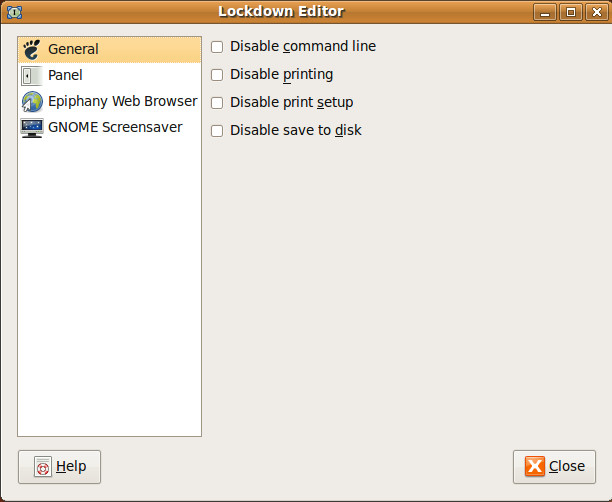
Samoin voit hallita Paneelia koskevia eri vaihtoehtoja paneeli kategoria. Jos valmistelet järjestelmääsi julkiseen käyttöön, on aina suositeltavaa tarkistaa kaikki käytettävissä olevat vaihtoehdot. Täältä löydät vaihtoehtoja Lukitse paneelit, Poista voiman lopetus käytöstä, Poista lukitusnäyttö käytöstä ja Poista kirjautuminen ulos.

Lockdown Editorilla voit hallita toimintoja, joita muut käyttäjät voivat suorittaa Ubuntu-järjestelmässäsi. Nauttia!













Kommentit